Si un huésped se registra temprano o se retira tarde, existe el riesgo de que llegue un nuevo huésped antes de que el huésped se haya ido o antes de que usted haya tenido la oportunidad de completar las tareas previas al registro de entrada o posteriores al registro de salida.
Para evitar estas situaciones, puedes bloquear automáticamente la noche anterior o posterior a una reserva con horarios de check-in temprano o check-out tardío.
Antes de empezar
- Puedes configurar bloqueos de tiempo automáticos para todas las reservas recibidas o creadas después de añadirlos. Los bloqueos no se añadirán a las reservas actuales ni a las que aún no se hayan registrado. Estos bloqueos se pueden añadir para:
- Para las reservas existentes, puedes agregar los bloques manualmente.
- Puedes eliminar un bloqueo específico accediendo a la página de reserva correspondiente. Para desactivar los bloqueos automáticos, desmarca la casilla correspondiente siguiendo los pasos a continuación.
Añade bloques para reservas con horarios de check-in temprano o check-out tardío
Sigue las instrucciones a continuación para agregar automáticamente bloques para reservas con horarios de check-in temprano o check-out tardío.
Paso a paso:
- Inicia sesión en tu cuenta de Guesty.
- En la barra de navegación superior, haz clic en el selector de modo y luego selecciona el modo de operaciones.
- Haz clic en Inmuebles.
-
Selecciona el anuncio correspondiente.
Para una multiunidad, accede a los ajustes principales del anuncio. El cambio se aplicará a las subunidades.
- En el menú del lado izquierdo, haz clic en Precios y políticas y selecciona Políticas de reserva en el menú desplegable.
- En la sección “Política de check-in y check-out”, haz clic en Editar.
- Marca las casillas de verificación "Bloquear automáticamente la noche anterior" y/o "Bloquear automáticamente la noche siguiente".
- Define cuándo se activa el bloqueo en "Cuando la hora de check-in es anterior a" y/o "Cuando la hora de check-out es posterior a".
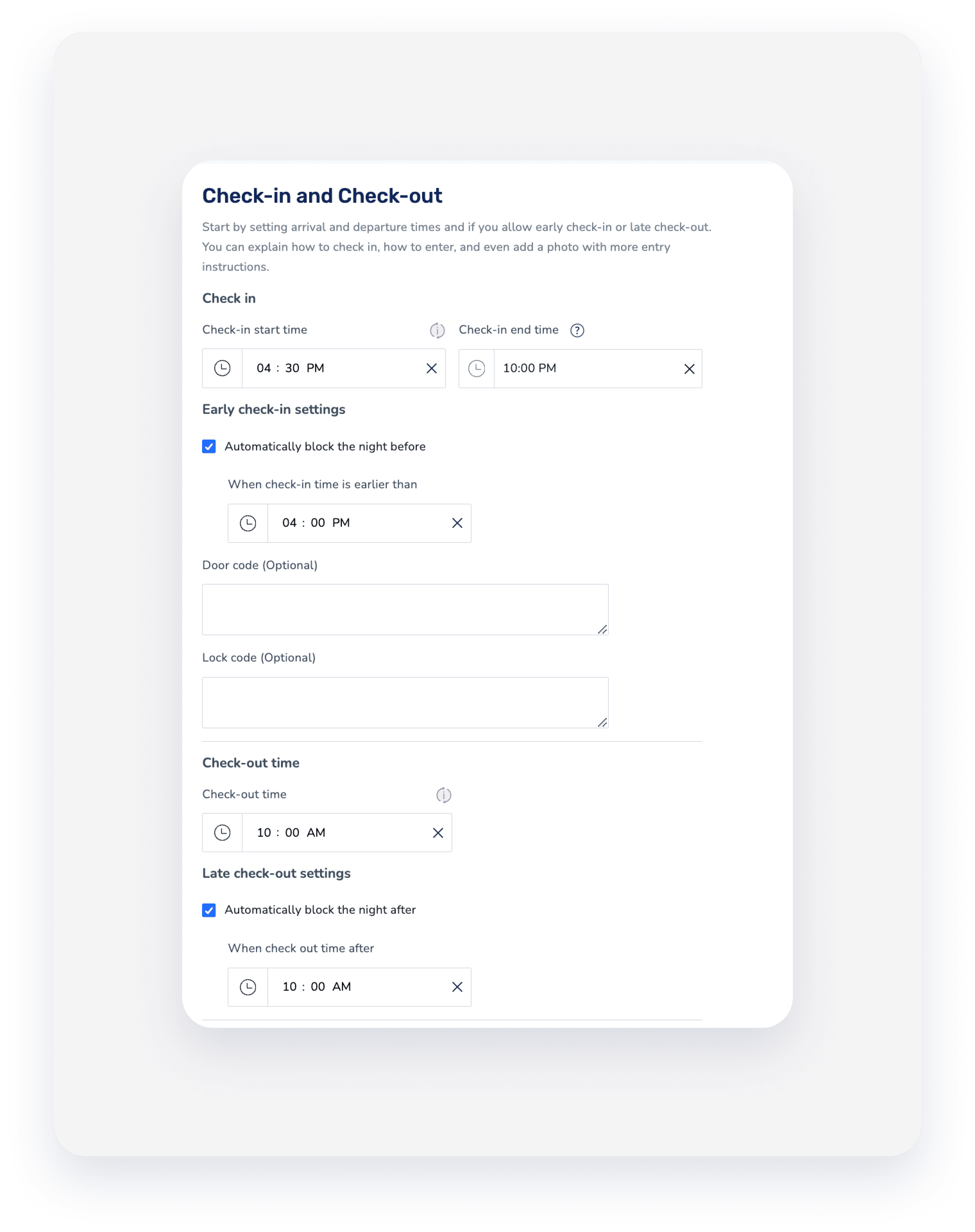
- Haz clic en Guardar.